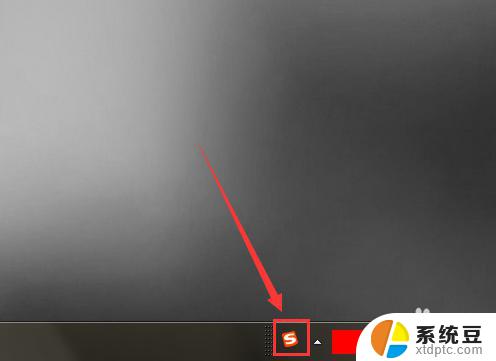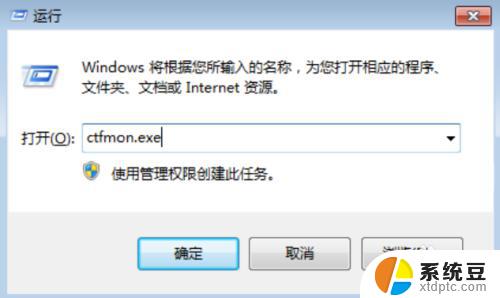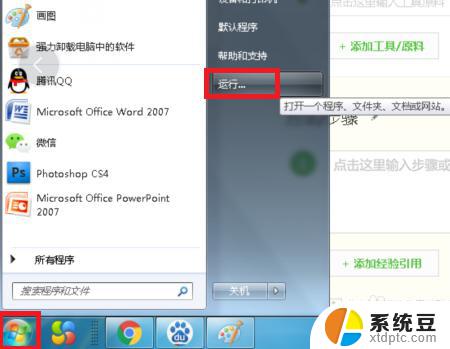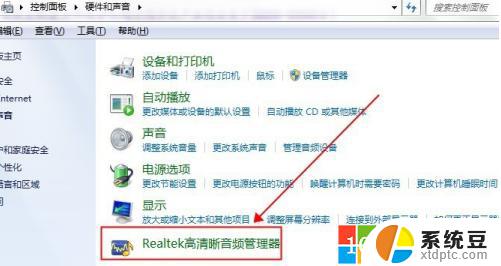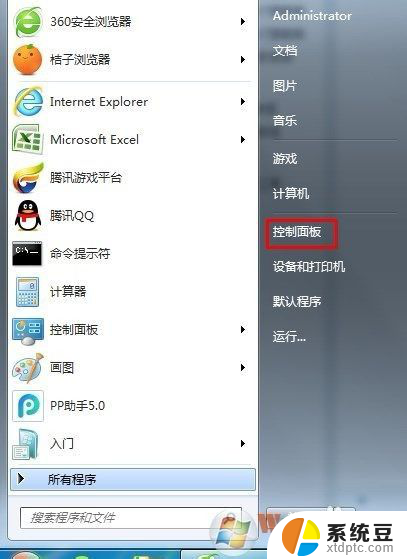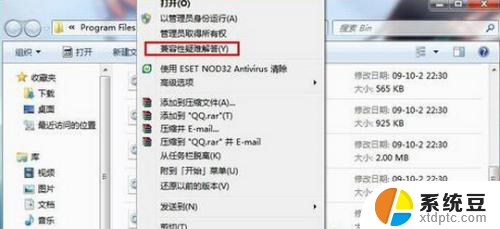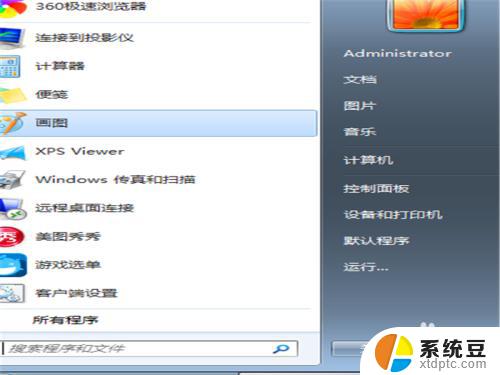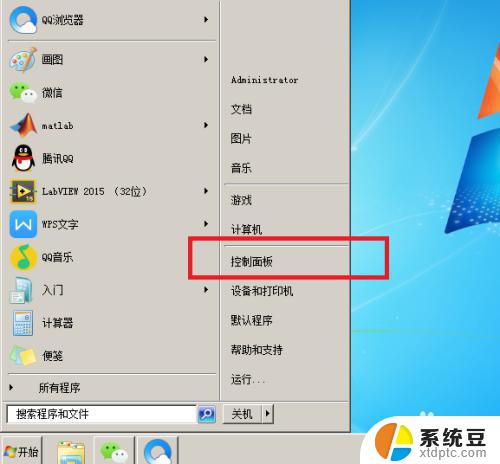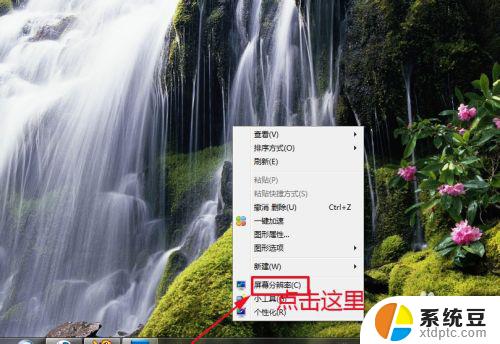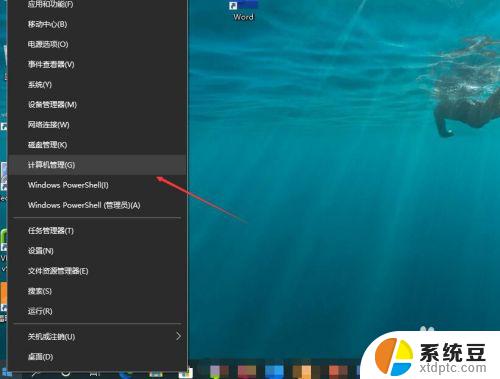windows7怎么打字 win7输入法设置方法
windows7怎么打字,Windows 7是一款非常受欢迎的操作系统,而打字输入是我们在使用电脑时经常需要进行的操作之一,掌握Windows 7的输入法设置方法对于提高我们的工作效率和使用体验非常重要。在Windows 7中,我们可以通过简单的几个步骤来设置我们喜欢的输入法,以便更顺畅地进行中文打字。本文将为大家详细介绍Windows 7的输入法设置方法,帮助大家轻松上手,享受更便捷的中文输入体验。无论是日常办公还是学习娱乐,掌握这些技巧都将为我们带来更好的用户体验。下面让我们一起来了解一下吧!
具体方法:
1.右击桌面右下角的输入法标志,点击设置,即可打开文本服务和输入语言对话框。
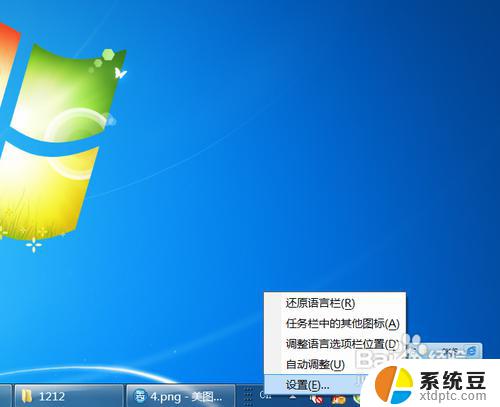
2.还可以通过控制面板的更改键盘或其他输入法,打开区域和语言---键盘和语言里的更改键盘。也能打开文本服务和输入语言对话框。
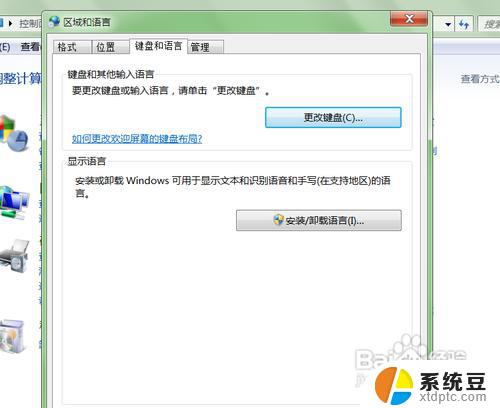
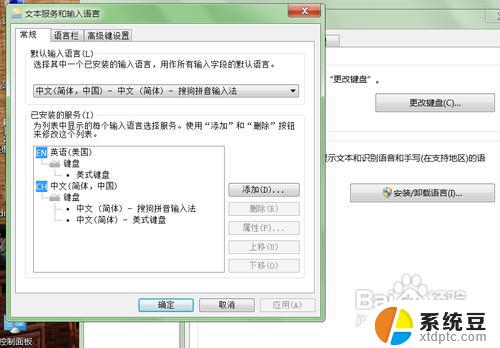
3.打开文本服务和输入语言后,可以添加你想用的输入法。点击添加后,在输入法选项里选择好后确定即可。
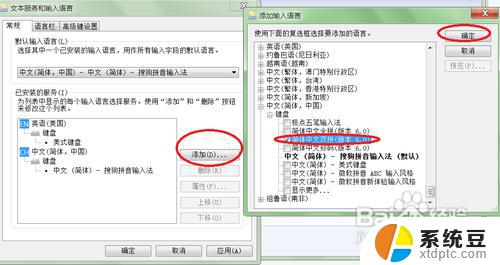
4.添加若干个输入法后,比如有五笔输入、智能ABC、搜狗拼音等等。你想设置一个比较常用的,那就可以设置个默认输入语言。方法是在文本服务和输入语言对话框的常规选项里找到默认输入语言,选择想设置的输入法。然后点击应用--确定即可。
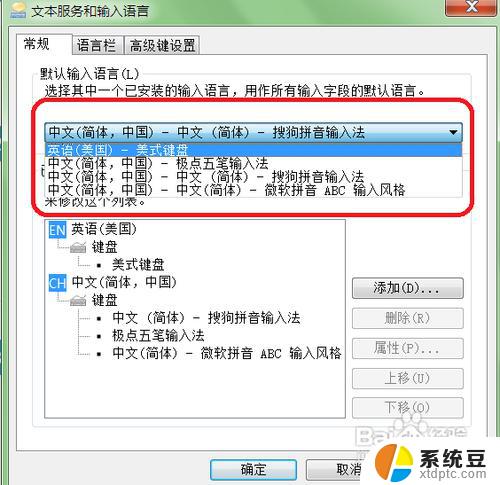
5.如果不想再用某个输入法,可以在已安装的服务里面点击输入法,然后点击删除,再点击应用--确认即可。
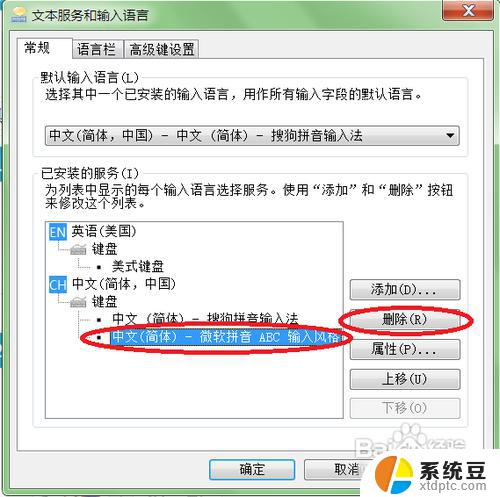
以上就是Windows 7打字的全部内容,如果您还有任何疑问,请按照本文的方法进行操作,希望本文能够帮助到您。